Индекс производительности в Windows 10
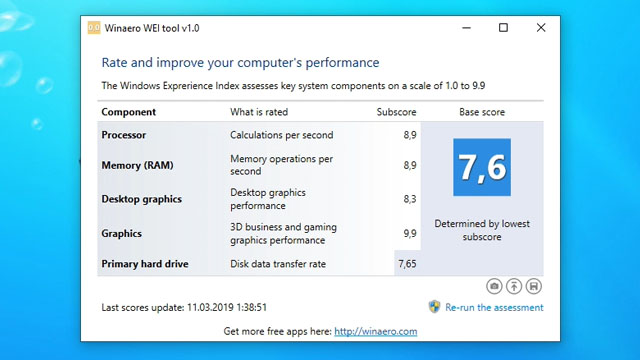
Компания Microsoft с выходом системы Windows 8.1 вырезала программу по проверке производительности, так как ее оценка не несла каких-либо серьезных оснований и было много противоречий с ее стороны. Но, тем не менее, Microsoft не полностью вырезала Индекс производительности, она лишь вырезала пользовательский интерфейс, а сам движок Windows Experience Index остался в системе.
С тех пор немало поклонников осталось данного оценщика, да и вообще раньше было приятно похвастаться оценкой своего ПК. Если вы хотите измерить индекс производительности своего компьютера, то это не составит труда. Существуют для этого несколько способов.
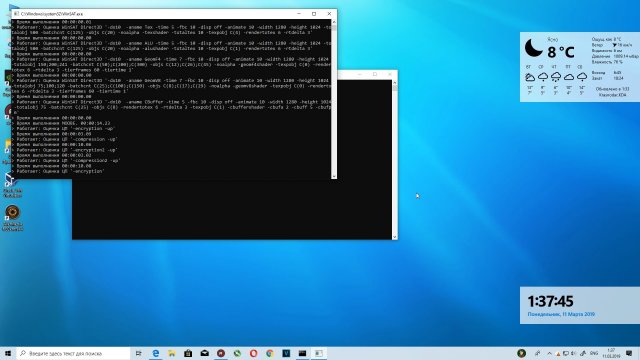
Во-первых, индекс производительности можно измерить при помощи Командной строки. Запускаем CMD, вводим команду: «winsat formal -restart clean», после чего запускается «Средство оценки системы Windows». После нескольких минут вы можете перейти в папку C:\Windows\Performance\WinSAT\DataStore и откройте файл «Formal.Assessment (Recent).WinSAT.xml» и после подзаголовка «WinSPR» вы заметите оценки вашего компьютера.
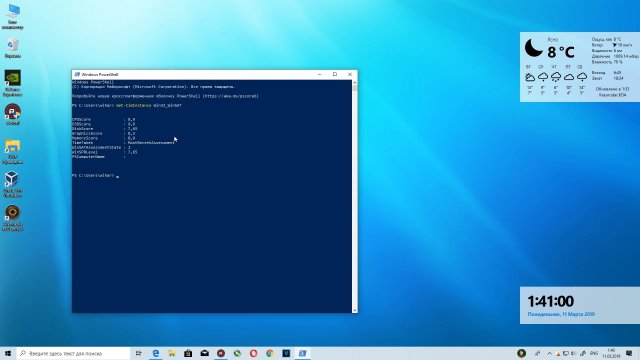
Второй способ заключается в использовании PowerShell. Значит, нажимаете правой кнопкой мыши по кнопке Пуск, выбираете Windows PowerShell и прописываете команду: «Get-CimInstance Win32_WinSAT» и нажимаете Enter, после чего вы также увидите оценку вашего ПК, но уже в самом PowerShell.
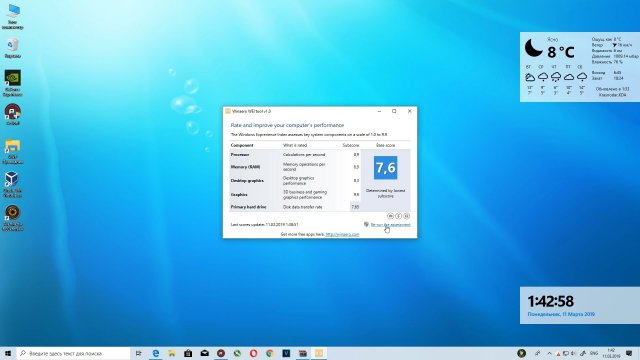
Третий способ – это использование стороннего приложения от разработчика Сергея Ткаченко с WinAero.com. Он подключил к имеющийся в системе оценке производительности графический интерфейс, благодаря которому все наглядно и понятно обычному пользователю. Также здесь имеется такая же шкала прохода оценки, как и при встроенной оценке производительности в старых системах. Еще есть возможность сохранить или заскринить этот результат. Если хотите перепроверить ПК, то нажмите на Re-run Assessment для переоценки вашего компутатора.
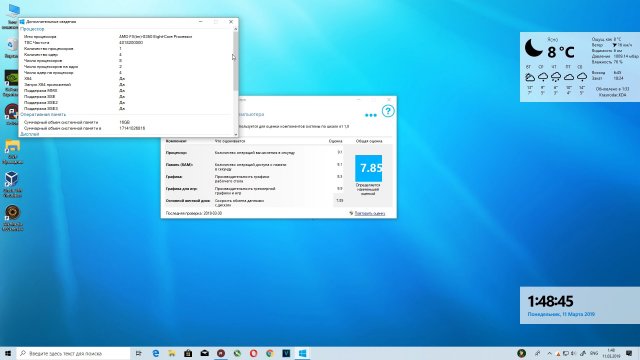
Если вам не нравится английский интерфейс, то также могу посоветовать похожую программу, но с русским интерфейсом – приложение «Оценка производительности компьютера». Также если нажать на вот эти три точки, то вы увидите более подробное описание компьютера и поддержку инструкций процессора. Автор данной программы: Леушин Андрей. И да, даже на новых сборках 20H1 это также все работает. Ссылку на скачивание данного приложения я оставлю в описании. Кстати, в комментариях можете даже похвастаться оценкой вашего ПК. Посмотри, у кого будут одни девятки.
ExperienceIndexOK для Windows
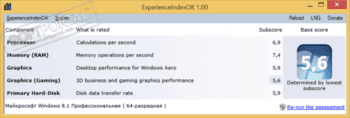
ExperienceIndexOK — небольшая портативная (не требующая установки в систему) утилита для оценки производительности конфигурации Вашего компьютера. Это приложение не содержит каких-либо настроек или опций — запускаете и смотрите на цифры производительности по десятибальной шкале для процессора, оперативной памяти, видеокарты и жесткого диска. При этом общий рейтинг устанавливается по наименьшему показателю. Программа ориентирована в основном для операционных систем Windows 8.1 и 10, так как в них посмотреть индекс производительности обычным способом достаточно сложно, а так запустив ExperienceIndexOK Вы будете в курсе возможностей ПК. Из дополнительных возможностей в программе есть кнопки быстрого перехода к некоторым полезным системным программам: диспетчер задач, свойства системы, сведения о системе, оптимизация дисков, управление компьютером, управление дисками. В целом, ничего особенного, но для общего представления о возможностях Вашего ПК данная утилита весьма полезна и информативна.
- Исправлены ошибки
- Улучшения в работе программы
- Обновлены переводы
ТОП-сегодня раздела «Диагностика, тесты»
AIDA64 Extreme Edition — незаменимое приложение для диагностики ПК с возможностью проведения.
CPU-Z — небольшая полезная программа, с помощью которой вы получите всю информацию об.
FurMark — мощный инструмент, который будет в первую очередь полезен оверклокерам, позволяющий.
CrystalDiskMark — небольшая бесплатная программа, предназначенная для сравнительного анализа.
GPU-Z — отличная утилита для просмотра разнообразной информации о видеокарте и ее.
Core Temp — утилита, которая в режиме реального времени отображает температуру Вашего.
Отзывы о программе ExperienceIndexOK
Игорь про ExperienceIndexOK 2.11 [17-08-2019]
Michael про ExperienceIndexOK 1.33 [29-12-2017]
Под XP все индексы равны 0 .
5 | 6 | Ответить
10 утилит для мониторинга, настройки, разгона и стресс-тестов, которые всегда установлены на мой ПК
Даже если вы не разгоняете процессор, память и видеокарту, не помешает иметь на ПК утилиты, с помощью которых можно контролировать температуры, производительность и стабильность их работы.
18 июля 2022, понедельник 06:23
Zystax [ ] для раздела Блоги
реклама
Купив первый ПК почти 20 лет назад, я долгое время не задумывался о том, в каких режимах работают его комплектующие и просто играл на нем в игры, смотрел фильмы и слушал музыку. В те времена процессоры и видеокарты в большинстве своем не переваливали за порог энергопотребления в 50 ватт и мало кто из обычных пользователей задумывался об их температуре или оборотах вентиляторов. А первый раз я столкнулся с перегревом процессора спустя пару лет, после неудачного апгрейда на Athlon XP.

реклама
После холодного Pentium III Athlon XP превратил мой компьютер в печку, у которой перегревалась даже верхняя крышка корпуса. В то время мало кто задумывался о дополнительной вентиляции и с вытяжкой нагретого воздуха справлялся вентилятор в блоке питания. После установки дополнительно вентилятора в корпус и замены процессорного кулера на более мощный мне удалось снизить температуру процессора, а в мой набор программ для постоянной установки на ПК добавилась утилита MSI Core Center, с помощью которой можно было не только мониторить температуры, напряжения и частоты процессора и материнской платы, но и разгонять процессор прямо из-под Windows.

После покупки видеокарты ATI Radeon 9600 PRO в мой набор добавилась удобная утилита PowerStrip, с помощью которой можно было разгонять не только видеокарту, но и развертку ЭЛТ-монитора, а потом и очень удобная утилита ATI Tray Tools с помощью которой можно было делать с видеокартой и монитором все, что только возможно. С тех пор мой набор утилит для мониторинга, настройки, разгона и стресс-тестов «железа» ПК рос и обновлялся и в этом блоге я хочу рассказать вам о 10 актуальных, проверенных и полезных утилитах, которыми я постоянно пользуюсь.
При подготовке материала использовались источники:
https://msreview.net/windows-10/1724-indeks-proizvoditelnosti-v-windows-10.html
https://www.softportal.com/software-40296-experienceindexok.html
https://overclockers.ru/blog/Zystax/show/70832/10-utilit-dlya-monitoringa-nastrojki-razgona-i-stress-testov-kotorye-vsegda-ustanovleny-na-moj-pk